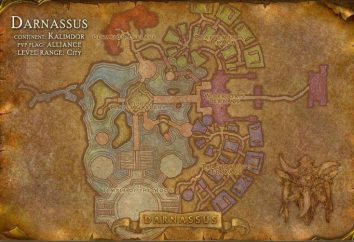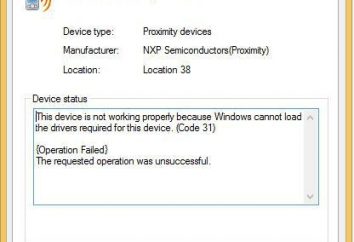Wie die Build von Windows 10 überprüfen: grundlegende Methoden
Nach der Installation oder Aktualisierung der zehnten Version von Windows, sowie alle anderen Änderungen, einige Benutzer fragen , wie die Build – Nummer von Windows 10 zu finden , sie durch regelmäßige Mittel durch einfache Machen Computereigenschaften ist unmöglich. Deshalb, um solche Informationen zu erhalten sollten andere Methoden verwendet werden, die werden jetzt diskutiert.
Wie finde ich die Build-Nummer von Windows 10: Die grundlegenden Befehle
Einige befürchten, dass die vollständigen Informationen über das System in den Computereigenschaften anzeigen nicht möglich ist, und sie beginnen, auf der Suche nach Lösungen zu eilen.
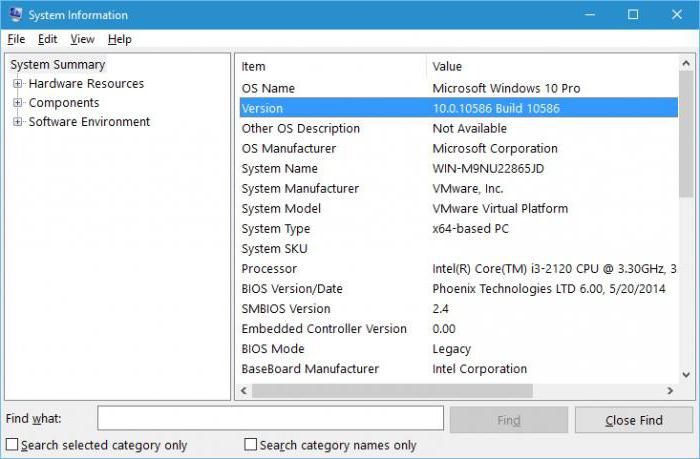
Aber es ist ein wunderbares Werkzeug, um Informationen in jedem Windows-System zu sehen, das viele einfach vergessen (oder nicht wissen). Der einfachste Weg, um die vollständige Karte von allem, was den Zugriff auf den Computer in Software zur Verfügung und in Bezug auf die Eisen-Set ist ein Befehl msinfo32, die in der Konsole „Run» (Win + R) eingeführt wird. Im Hauptteil, können Sie sofort sehen, die Informationen, die uns interessant.
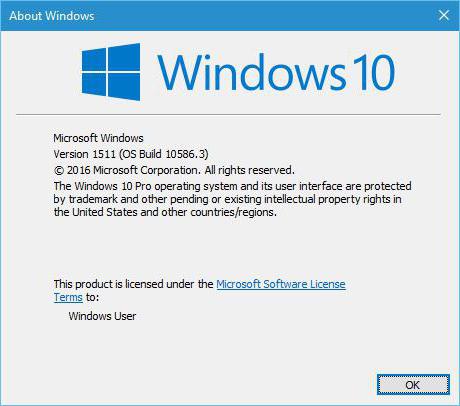
Sie können anderen auch verwenden, nicht weniger häufig verwendeten Befehl winver. Doch im Vergleich mit dem vorherigen Abschnitt, die Informationen hier wird viel weniger aber, wenn wir über die Lösung des Problems der sprechen, wie die Build-Nummer von Windows finden 10, wird es genug sein.
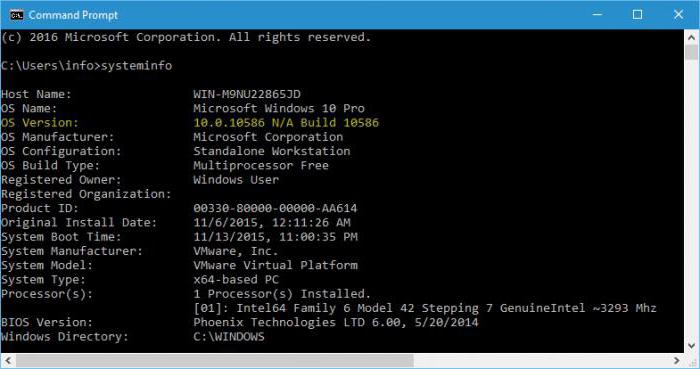
Eine weitere Option ist die Befehlszeile zu verwenden. Die Frage ist, wie man damit Windows-10-Build-Nummer nicht kennen, es durch Eingabe des system Befehl gelöst wird, wonach die erforderlichen Informationen auf dem Bildschirm angezeigt werden. Dieser Befehl kann in Verbindung mit einem String verwendet wird findstr zu bauen.
alternative Verfahren
Das ist nicht alle Möglichkeiten, um Informationen über die Build-Nummer des Systems zu erhalten. Produziert fast die gleichen Aktionen können auch im Registrierungs-Editor, wenn Sie den HKLM Zweig verwenden, wo Sie gehen müssen, um über die Software Abschnitt für die weitere Navigation mit Microsoft Verzeichnissen und Windows NT, auf den Ordner Currentversion.
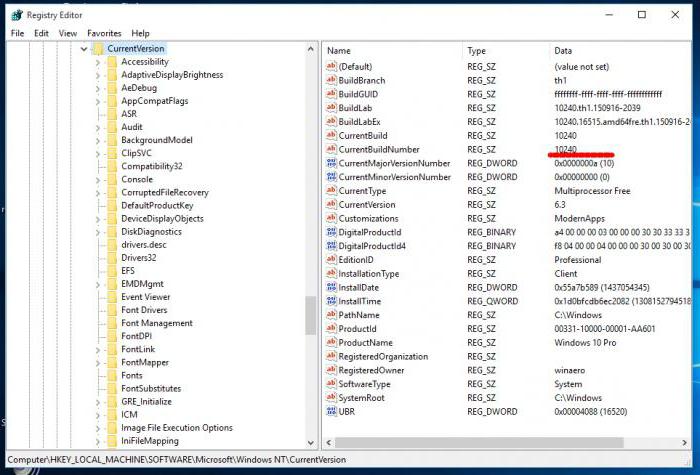
Rechten Ecke des Fensters zu CurrentBuildNumber Schlüssel gefunden werden, die somit eine Zahl sein wird, die wir gesucht haben. Darüber hinaus können Sie den Shell-Dienst verwenden oder auch Informationen in den Einstellungen Kanten- und Cortana finden.
Nicht-Amt baut Microsoft Windows 10 (Pro, Enterprise)
Hinsichtlich kann offizielle Versammlungen der gleichen Ressource Nummerierung Microsoft mindestens ein Dutzend in den vergangenen vier Monaten rechnen. Hier sind die grundlegendsten, da Updates Jahrestag Update:
- 14393 – Pro.
- 14905 – Enterprise Pro.
- 14936 – Enterprise Pro.
- 14946 – Enterprise Pro.
- 14959 – Enterprise Pro.
- 14971 – Enterprise Pro.
Vor kurzem wurde bekannt , dass bald durch eine spezielle Anordnung mit den Stützvorrichtungen folgen wird VR- Virtual Reality (Brillen und Helmen).
Anzeigen von Build-Nummer System auf mobilen Geräten
Schließlich wollen wir mal sehen, wie Sie 10 Windows Mobile Build-Nummer wissen. Für weitere Informationen benötigen Sie Ihren Finger auf dem Home-Bildschirm zu halten und eine Liste aller Anwendungen zugreifen und dann den Abschnitt Option wählen.

Als Nächstes verwenden Sie das Menüsystem und Informationen über das Gerät, das „Mehr“ auswählt. Hier und da sind die notwendigen Informationen.
Abschluss
Das ist alles, was die grundlegenden Techniken betrifft. Im Prinzip sind die mehr Informationen besser Abschnitte zu verwenden , Systeminformationen, aber wenn der Benutzer zusammenfassend interessiert ist, es ist nichts falsch auf andere Weise zu verwenden. Sie bieten nicht weniger aussagekräftig. Nun, was (Kommandozeile, Registrierung oder Konsole-Eingang) zu verwenden, jeder wählt, bei der Entscheidung, was am bequemsten ist und welche Art von Informationen, die er braucht für ihn.